Esqueceu a senha? Desbloqueie o Windows com este Truque
Desbloqueie o Windows sem precisar formatar em minutos!

Se você ta preso nesta tela de login porque esqueceu a senha da conta de usuário ou o Pin, eu vou te mostrar um truque para você acessar o Windows mesmo que você tenha esquecido a senha de acesso. Tudo que você vai precisar é de um pendrive de boot com a ISO de instalação do Windows.
Confira esta solução fácil e volte a acessar seu computador, desbloqueie seu sistema e recupere o acesso ao seu Windows de forma fácil e segura.
Como acessar o computador sem a senha ou PIN da conta de usuário?
1. Crie o pendrive com a ISO do Windows, reinicie o computador, acesse a Bios e selecione para dar boot no pendrive.
2. Aguarde a inicialização do pendrive. Quando chegar nesta primeira tela de instalação do Windows, pressione as teclas Shift +F10 ao mesmo tempo, e esse comando abrirá o CMD.
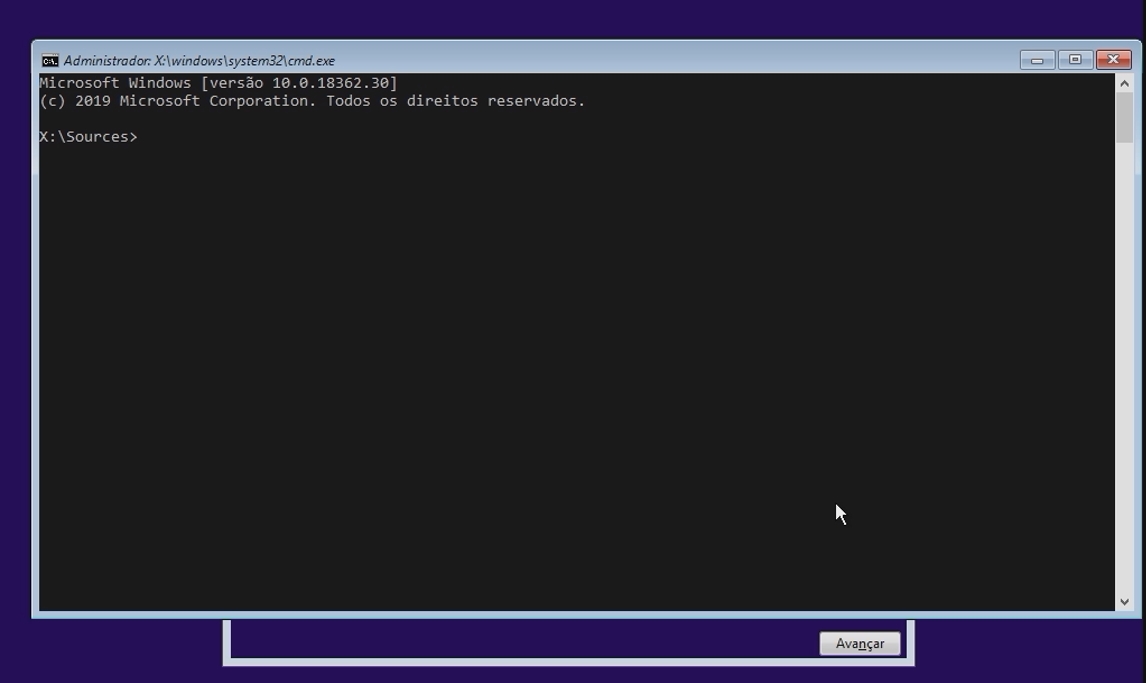
3. Agora precisamos descobrir em qual letra está instalado o Windows. Geralmente, o Windows é instalado na letra C: então vamos digitar C: e pressionar enter.
4. Agora para você ter certeza de que a letra C é a letra correta, digite o comando ‘dir’ para listar todas as pastas existentes dentro da unidade com a letra C. Quando exibir as pastas, você deve localizar estas duas pastas: a pasta Users e a pasta Windows. Se tiver estas 2 pastas, você esta na letra certa.
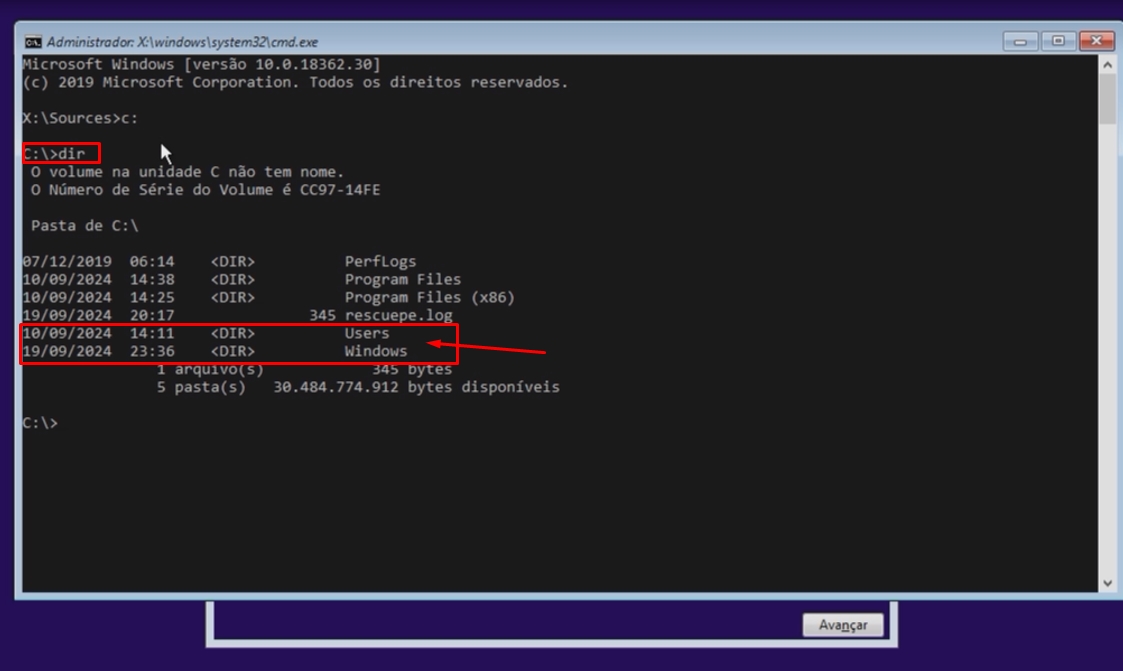
5. Agora que sabemos a letra da unidade que o Windows está instalado, vamos acessar a pasta Windows/System32. Para isso, digite: cd Windows e pressione Enter. E em seguida cd system32 e pressione Enter.
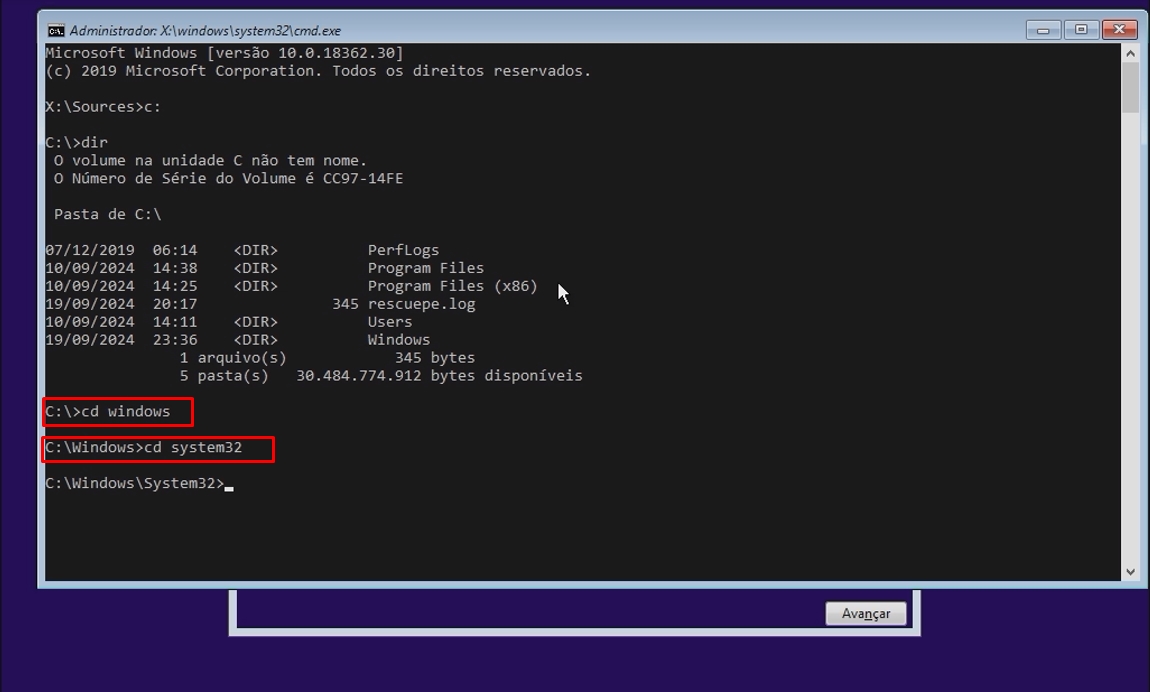
6. Na pasta system32, digite: ren utilman.exe utilman2.exe, este comando vai renomear o Utilman para Utilman2 como forma de backup. O utilman é a ferramenta de acessibilidade do Windows.
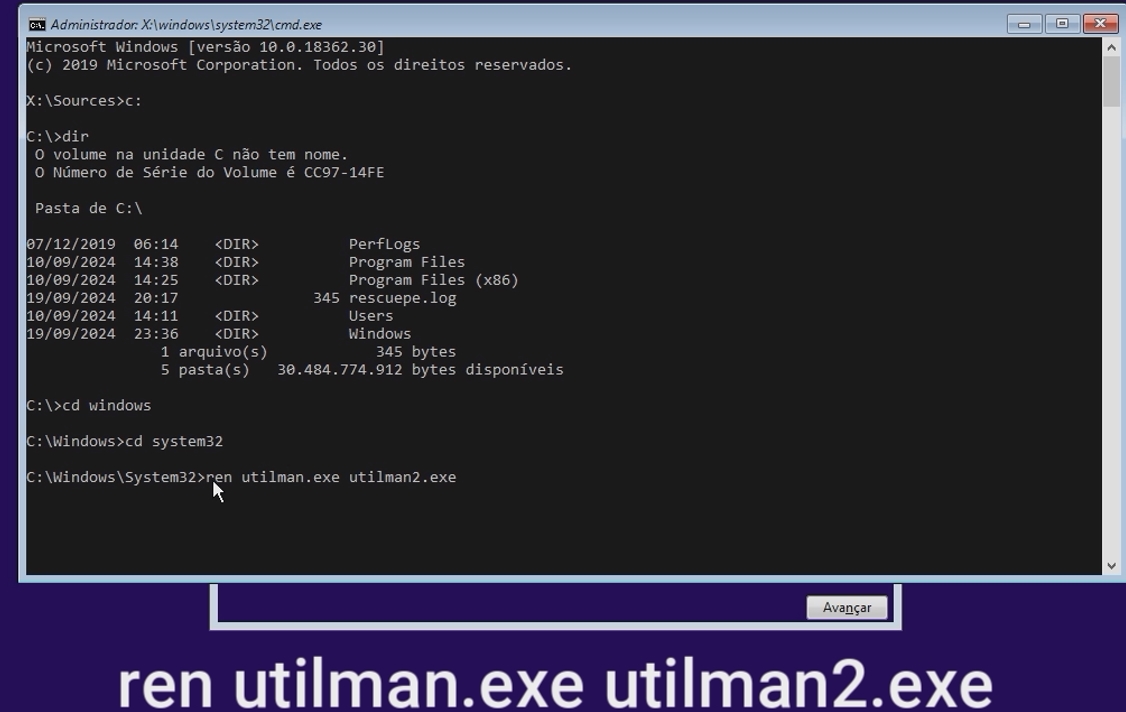
7. Vamos alterar o botão de acessibilidade do Windows pelo Prompt de comando. O próximo comando a digitar é: copy cmd.exe utilman.exe
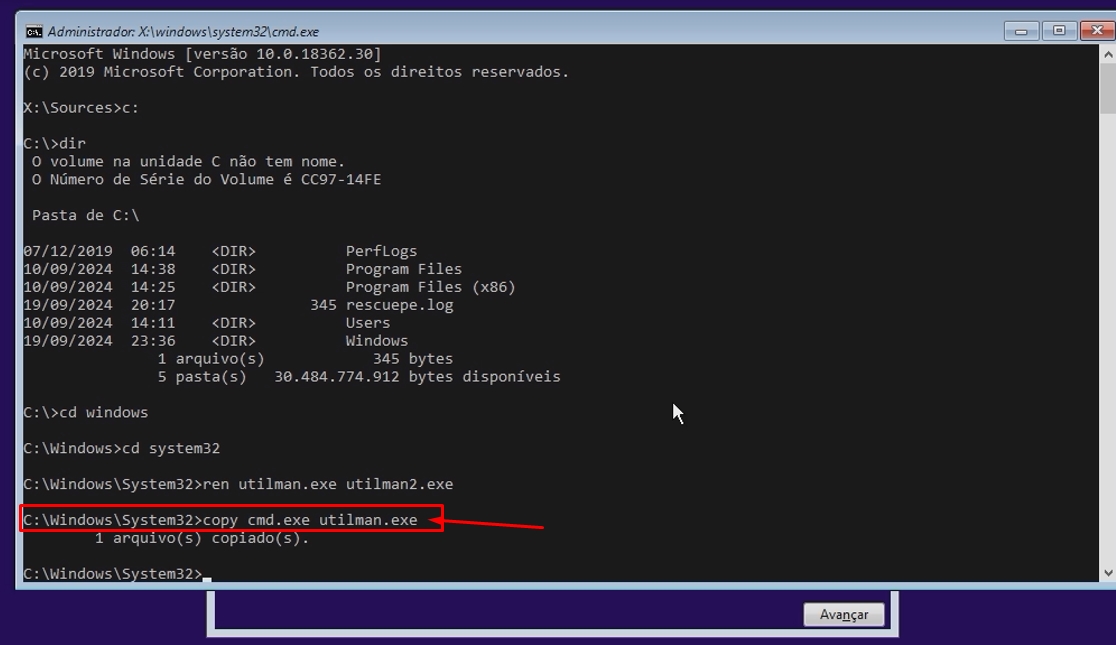
8.Este comando substitui a acessibilidade do Windows pelo prompt de comando. Feito isso, feche a janela do CMD e reinicie o computador. Inicie o Windows normalmente.
9. Novamente na tela de login, clique no botão de acessibilidade do Windows e irá abrir o Prompt de Comando.
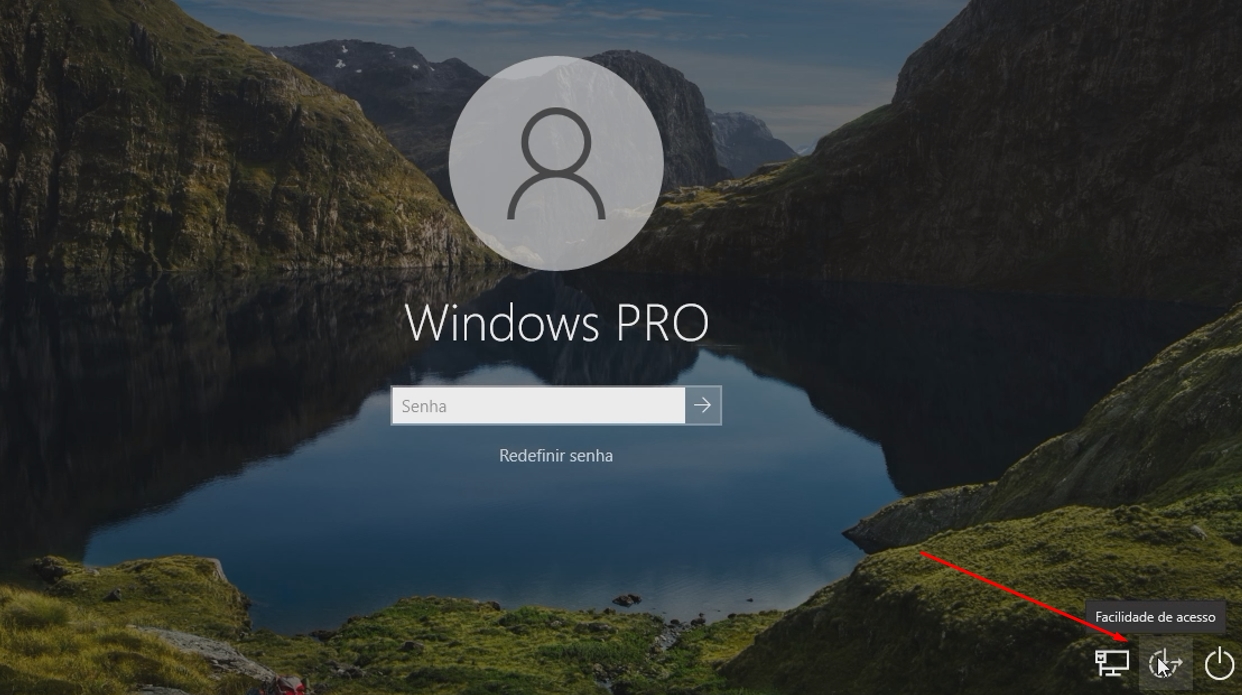
10. Ao abrir, digite Control userpasswords2 para redefinir a senha de login do Windows.
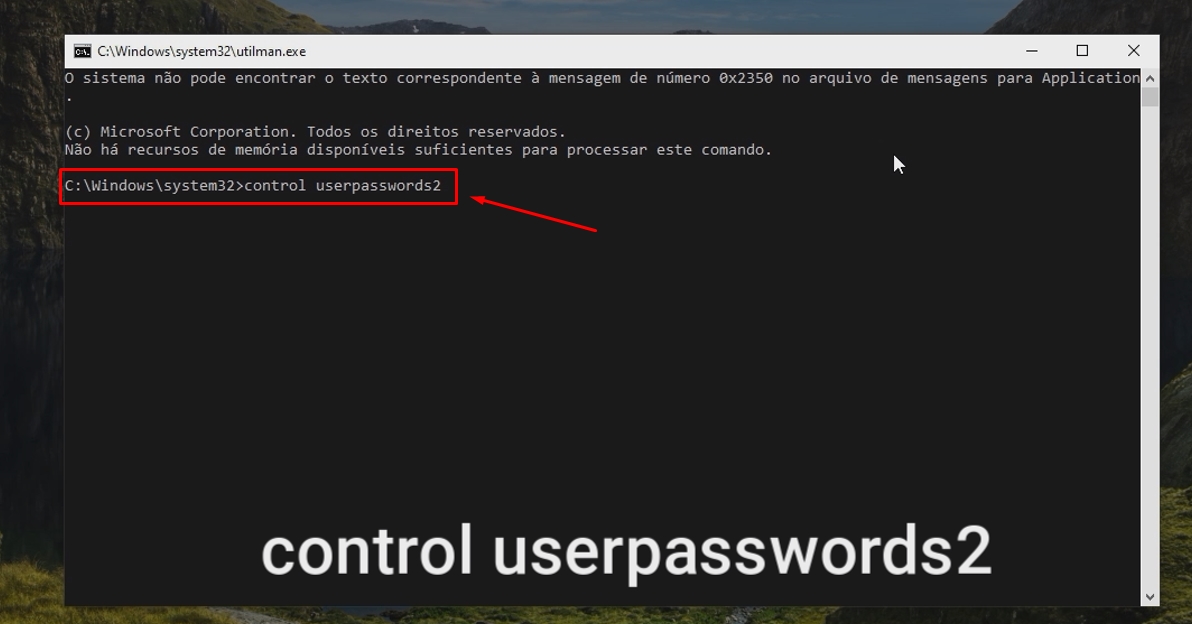
11. Clique no botão abaixo Redefinir senha e digite uma nova senha para a conta de usuário do Windows. Após digitar, clique em OK e feche o prompt de comando.
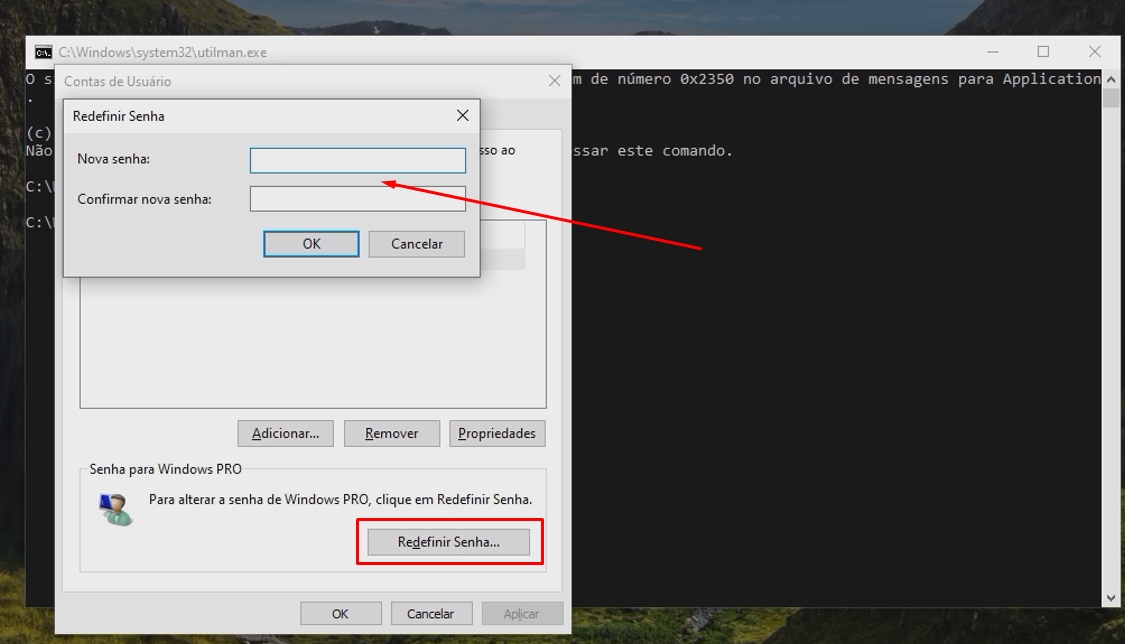
12. Agora inicie digitando a nova senha de conta de usuário e pronto. Você pode acessar novamente o Windows com este truque para alterar a senha de conta de usuário.
Assista o Tutorial Passo a passo:
Como restaurar o botão de acessibilidade?
Após recuperar o acesso ao Windows, caso você queira restaurar o botão de acessibilidade, basta entrar novamente dando boot no pendrive de instalação, e pressionar o Shift + F10 para abrir o Prompt de comando.
Selecione a letra da unidade que está instalado o Windows e digite:
CD windows
CD system32
del utilman.exe (para deletar a alteração do CMD)
e por fim digite ren utilman2.exe utilman.exe
Este comando renomeará a acessibilidade do Windows e voltará o botão de acessibilidade para o local original. Agora basta fechar e reiniciar o computador, e o botão de acessibilidade será restaurado ao invés do Prompt de comando.
Download ISO Windows 10 Atualizado
Você pode baixar a ISO do Windows atualizada para realizar este procedimento clicando no botão abaixo:
Windows 10 ISO Atualizada


![%Canal do Shin imagens% 12 Realtek HD [Error code 0001]](https://canaldoshin.com.br/wp-content/uploads/2023/07/Realtek-HD-Error-code-0001-390x220.png)




